Самый удобный способ для управления установкой, обновлением и удалением ПО на Raspbian — это утилита APT (расшифровывается как Advanced Packaging Tool, что можно перевести как «продвинутый инструмент для управления пакетами»).
Она идет в комплекте с Debian и работает с ARM-архитектурой Raspberry Pi, благодаря чему должна быть доступна и на Raspbian.
Чтобы установить или удалить пакет, вам нужны права root-пользователя. Следовательно, ваш пользователь должен быть в sudoers или вы сами должны быть залогинены как root. Более подробно о пользователях и root читайте, соответственно, тут и тут.
Для установки новых и обновления уже установленных пакетов вам потребуется интернет-соединение.
Устанавливая на SD-карте новое ПО, вы заполняете ее дисковое пространство. Поэтому в процессе нужно следить за тем, чтобы его оставалось достаточно. В частности, имеет смысл с самого начала использовать SD-карту надлежащего размера.
Также имейте в виду, что в ходе установки ПО система включает блокировку, вследствие чего нельзя устанавливать несколько пакетов одновременно.
How To Run Windows Programs on the Raspberry Pi 4! (Using Wine and Box86)
Источники ПО
Список источников ПО, который APT хранит на Pi, находится в файле
/etc/apt/sources.list
Этот список нужно обновлять перед каждой установкой на Pi какого-либо ПО, и это делается при помощи команды
sudo apt-get update
Установка пакета при помощи APT
sudo apt-get install tree
Эта команда позволяет узнать, сколько дискового пространства займет устанавливаемое ПО, попутно запрашивая подтверждение на установку пакета. Чтобы начать установку, введите Y (или просто нажмите ↵ Enter — это «да» по умолчанию).
Впрочем, этот шаг можно пропустить, просто добавив в конец команды флажок -y’.
sudo apt-get install tree -y
Установка конкретно этого пакета сделает доступным для пользователя инструмент tree.
Использование установленного пакета
Инструмент tree — это инструмент командной строки, и его функция заключается в визуализации дерева каталогов для текущего раздела (то есть он показывает файлы и папки, находящиеся в текущем разделе).
- Если просто написать tree, то получится примерно следующее:
tree .. ├── hello.py ├── games │ ├── asteroids.py │ ├── pacman.py │ ├── README.txt │ └── tetris.py
- Если вписать man tree, это выведет полную справку о пакете tree.
- Если вписать whereis tree, это покажет путь, по которому «живет»tree:
tree: /usr/bin/tree
Удаление
Удаление пакета осуществляется при помощи команды apt-get remove:
sudo apt-get remove tree
Пользователь должен подтвердить удаление. Опять же, для этого в конец команды следует поставить -y.
Очистка
Кроме того, вы можете выполнить полное удаление пакета и связанных с ним конфигурационных файлов при помощи команды apt-get purge:
sudo apt-get purge tree
Обновление установленного ПО
Если для установленных пакетов есть какие-либо обновления, то сначала вам нужно обновить список установленных пакетов, что делается командой
Raspberry Pi 4: Big Review. Desktop Replacement? Installation of Raspbian. Problems
sudo apt-get update
, а затем установить эти обновления командой
sudo apt-get upgrade
Таким образом, при помощи двух этих команд можно обновить все ваши пакеты. Но если вам надо обновить не все, а какой-то конкретный пакет, то здесь понадобится команда
sudo apt-get install somepackage
, где вместо somepackage нужно подставить название конкретно вашего пакета. Это может пригодиться, к примеру, если у вас осталось немного места на диске или если у вашего интернет-канала низкая пропускная способность.
Поиск ПО
Вы можете поискать нужный пакет в архивах при помощи команды apt-cache search:
apt-cache search locomotive
Перед установкой пакета можно посмотреть дополнительную информацию о нем. Делается это при помощи команды apt-cache show:
apt-cache show sl
В итоге вы должны получить примерно следующее:
Package: sl Version: 3.03-17 Architecture: armhf Maintainer: Hiroyuki Yamamoto Installed-Size: 114 Depends: libc6 (>= 2.4), libncurses5 (>= 5.5-5~), libtinfo5 Homepage: http://www.tkl.iis.u-tokyo.ac.jp/~toyoda/index_e.html Priority: optional Section: games Filename: pool/main/s/sl/sl_3.03-17_armhf.deb Size: 26246 SHA256: 42dea9d7c618af8fe9f3c810b3d551102832bf217a5bcdba310f119f62117dfb SHA1: b08039acccecd721fc3e6faf264fe59e56118e74 MD5sum: 450b21cc998dc9026313f72b4bd9807b Description: Correct you if you type `sl’ by mistake Sl is a program that can display animations aimed to correct you if you type ‘sl’ by mistake. SL stands for Steam Locomotive.
Источник: wikihandbk.com
Raspbian — установка дополнительных программ из официального репозитория на примере аудио-плеера Audacious
Как установить дополнительные программы в Raspbian Jessie? Какой музыкальный плеер лучше выбрать для Raspberry Pi, чтобы он работал в среде графического рабочего стола Pixel?
Какой современный персональный компьютер обходится без проигрывателя музыки и видео?
Но в стандартной сборке Raspbian Jessie with Pixel привычного медиа-плеера с графическим интерфейсом нет, поэтому его нужно установить. Мне нравится кросс-платформенный медиа-плеер VLC Player. Он доступен для Windows, MacOS, Linux и мобильных платформ.
Однако, VLC Player для Raspbian меня разочаровал. Он не использует аппаратную акселерацию при декодировании видео, поэтому видео жутко тормозит. Грубо говоря посмотреть видео на YouTube или в VK гораздо удобнее, чем из локального файла с помощью VLC. Таким образом, в Raspbian от VLC остается полезной только функция аудио-проигрывателя. При этом VLC «весит» более 60 Мб.
Для проигрывания видео с аппаратным ускорением декодирования в Raspbian самым лучшим считается плеер Omxplayer. Эта программа не имеет графического интерфейса и управляется с командной строки. Зато она отлично работает. Дополнительная информация доступна в сети, например тут http://elinux.org/Omxplayer. Заметным плюсом является то, что Omxplayer идет в составе дистрибутива Raspbian.
Среди аудио-плееров, работающих в Raspbian пользуется заслуженной популярностью Audacious. Audacious — это достаточно «легкий», простой и понятный аудио-плеер (проигрывает только музыку) с графическим интерфейсом, «понимающий» множество форматов, в том числе и FLAC.
На примере установкиAudacious я рассмотрю возможности Raspbian для установки программ.
Самые простые способы установить дополнительные программы в Raspbian это:
1. Через терминал и утилиту apt-get
2. Через программку Add/Remove Software в графической оболочке Pixel
Установка программ через apt-get
Для установки Audacious открываем терминал и по очереди набираем команды и запускаем их.
sudo apt-get update
Эта команда актуализирует локальные копии репозитория пакетов программ, загружает обновленные сведения о доступных программах.
sudo apt-get install audacious
Эта команда устанавливает пакет Audacious со всеми необходимыми зависимыми библиотеками и пакетами. Установка выполняется быстро. Скачиваюеся примерно 10 Мб, распаковываются и устанавливаются необходимые файлы.
Установка программ через Add/Remove Software
В Raspbian присутствует утилита с графическим интерфейсом для управления пакетами и установки/удаления программ. Вызывается она просто, из меню. Пакеты собраны в категории и нужную программу можно поискать в соответствующей категории или использовать поиск. В строке поиска вверху слева можно ввести ключевое слово или название нужной вам программы и затем выбрать (отметить галочкой) нужные пакеты в результатах поиска. По нажатию кнопки Apply выбранные пакеты будут скачаны и установлены.
Удаление установленных программ из системы
Через apt-get очень легко удалить ненужные программы. Нужно открыть терминал и выполнить команду:
sudo apt-get remove [имя пакета]
Например, для удаления VLC нужно запустить команду:
sudo apt-get remove vlc
Удалять программы можно и через графическую оболочку Add/Remove Software. Запускаем программку из меню, в строке поиска вводим название программы, которую хотим удалить. После того как результаты поиска будут отображены, снимаем галочки с ненужных программ и нажимаем кнопку Apply внизу справа. Процесс удаления программ будет запущен и через некоторое короткое время программы будут удалены.
Обновление установленных программ
С помощью apt-get можно обновить установленные у вас программы. Для этого нужно вначале обновить индекс пакетов:
sudo apt-get update
А затем запустить команду:
sudo apt-get upgrade
Обновленные версии программ будут скачаны и установлены.
Справку по всем возможностям apt-get можно получить, запустив в окне терминала команду:
Источник: berrypi3.wordpress.com
Шпаргалка по Raspberry Pi
Так получилось, что нежданно-негаданно я стал обладателем Raspberry Pi Model B+. Отличный повод познакомиться. Правда, если учесть, что опыт общения с Debian или даже Linux у меня нулевой, знакомство это обещало быть неспешным и тернистым. Необходимые мне вещи я искал по мере надобности, так и появился этот материал. Сразу поясню, что, в первую очередь, это шпаргалка для самого себя и уже во вторую — некий «малиновый дневник».
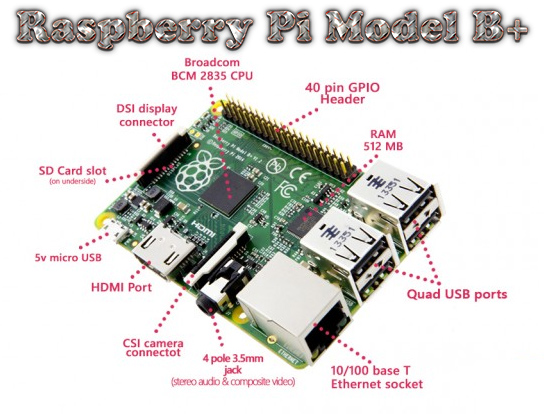
Не буду останавливаться на установке ОС и первичной настройке, мануалов на эту тему уйма. Скажу лишь, что сам я «устанавливался» с NOOBS — необыкновенные простота и удобство. Лучше сразу перейду к самым используемым командам.
Наиболее используемые команды #Обновление ОС (по окончании обязательно перезагрузиться)
sudo apt-get update
sudo apt-get upgrade
sudo rpi-update
#Перезагрузка устройства
sudo reboot
#Выключение устройства
sudo shutdown -h now
#Узнать IP-адрес
hostname -I
#Вызвать меню настроек
sudo raspi-config
#Запустить графическую оболочку LXDE
startx
Установка и удаление программ
Наиболее простой способ установки — APT (Advanced Packaging Tool). Для установки какой-либо программы надо набрать следующую команду:
sudo apt-get install имя_программы
ОС получит данные о программе, выведет сообщение о том, сколько места та займёт на карте памяти и попросит подтверждения перед установкой. Если после имени программы добавить ключ -y, то установка пройдёт в «тихом» режиме, не ожидая подтверждения от пользователя.
Удаление программ аналогично установке:
sudo apt-get remove имя_программы
В этом случае тоже можно использовать ключ -y. Кроме того, ОС может выполнять автоматическое удаление «хвостов» в виде неиспользуемых пакетов и их зависимостей. Выполнять эти команды рекомендуется регулярно.
sudo apt-get autoclean
sudo apt-get autoremove Питание
Питание Raspberry Pi Model B+ осуществляется через разъём micro-USB. Нюанс в том, что рекомендуемая сила — не менее 1,2А. В теории хватает и 0,5А, но без USB-устройств. То есть даже WiFi-адаптер не подключить. Следовательно, если использовать адаптер или powerbank, надо смотреть на выдаваемую ими силу тока.
Но запитать от компьютера кабелем «USB to Micro-USB» не получится. Выход есть в виде такого кабеля:

Надо подключить его к GIPO: красный провод на 2-й контакт и чёрный — на 6-й (фото ниже).

Для работы с WiFi я использую приложение wicd. Устанавливаем (нужен «кабельный» интернет)
sudo apt-get install -y wicd-curses
Выбираем нужную сеть и настраиваем подключение (стрелка вправо). Важно не забыть поставить галочки на пунктах Use static IPs и Automatically connect to this network.
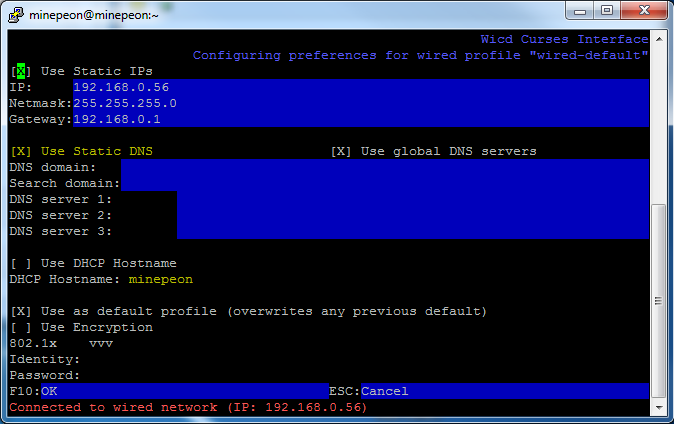
- Более подробно об установку и настройке wicd
- WiFi timouts
- wicd не находит сети
Перво-наперво надо в настройках Raspberry Pi (пункт меню Internationalisation Options -> Change locale) выставить поддержку кодировок en_GD.UTF-8 и ru_RU.UTF-8. Далее вводим в терминале:
sudo apt-get install console-cyrillic
sudo dpkg-reconfigure -plow console-cyrillic
Откроется диалог настройки. В первом окне ничего не меняйте, дальше — по своему вкусу: клавиши переключения языков, кодировку (выбирайте UNICODE), шрифт и его размер.
Перед тем, как что-то мудрить со звуком, убедитесь что у вас всё правильно подключено и громкость на телевизоре или колонках не на минимуме. Дело в том, что в новых версиях Raspbian звуковые драйвера уже включены и возможно у вас просто не на тот разъём поступает сигнал. Сделайте тест, как описано во третьем пункте. Если звука нет — настройте аудиовыход и повторите тест. Если же звука по-прежнему нет, установите драйвер.
Установка
Выбор аудиовыхода
Проверка звука
Можно сделать так, чтобы ОС загружалась без запроса логина и пароля, что иногда надоедает. Открываем в редакторе файл загрузки:
sudo nano /etc/inittab
Ищем там следующую строку, начинающуюся с 1:2345:respawn:/sbin/getty. и комментируем (ставим символ # в начале). Сразу под ней вставляем следующую строку:
1:2345:respawn:/bin/login -f pi tty1 /dev/tty1 2> (через пробел).
sudo nano /etc/profile Добавление программ в автозагрузку LXDE
Все программы, запускаемые вместе с LXDE прописаны в двух файлах:
Второй файл содержит список программ или команд, которые будут запущены в любом случае, независимо от того, какой пользователь зашёл в систему. Сам я работал только с ним, так как первого файла у меня не было. Для начала открываем файл в редакторе (можно и из LXDE):
sudo nano /etc/xdg/lxsession/LXDE/autostart
Пара полезных ссылок:
- How To Autostart Apps In Rasbian LXDE Desktop
- Полное описание LXDE, в том числе и автозагрузки
К Raspberry Pi можно без проблем подключить как внешний жесткий диск, так и флэшку. Правда, в случае с внешним диском надо понимать, что питания от Raspberry Pi ему не хватит и надо либо подключать через USB hub с отдельным питанием, либо использовать диск с дополнительным питанием. Что ещё приятнее, подключаемый диск может использовать любую из наиболее популярных файловых систем. Я, например, использую FAT32, так как мой настольный компьютер под Windows и мне так удобнее. Подключение происходит утилитой mount, но перед тем, как приступать к монтированию, создадим папку, куда именно будет монтироваться наш диск и зададим ей права на чтение и запись:
sudo mkdir /media/usb
sudo chown -R pi:pi /media/usb
Ручное подключение/отключение
Теперь, собственно, подключение (диск уже должен быть подключен к USB) в режиме чтения и записи:
sudo mount /dev/sda1 /media/usb -o uid=pi,gid=pi -t vfat
Последний ключ -t vfat указывает, что файловая система — FAT32. Для других файловых систем есть следующие варианты: EXT3 — ext3, EXT4 — ext4 и для NTFS — ntfs-3g. Правда, с NTFS есть такой нюанс, что стандартно эта файловая система не распознаётся и для работы с ней надо заранее установить специальное приложение:
sudo apt-get install ntfs-3g
Отключение устройства происходит следующей командой:
sudo umount /media/usb
Автоматическое подключение/отключение
Чтобы не заморачиваться подключением вручную каждый раз, можно сделать это автоматически при загрузке устройства. Прежде всего надо узнать UUID вашего диска. Для этого при подключенном диске набираем команду:
ls -l /dev/disk/by-uuid/
Появится список всех устройств вывода.

Нас интересует строка, заканчивающаяся на /sda. На примере выше UUID — 18A9-9943. Теперь открываем для редактирования файл:
sudo nano /etc/fstab
И добавляем там следующую строку, но со своим UUID и файловой системой (если она не FAT32):
UUID=18A9-9943 /media/usb vfat auto,users,rw,uid=pi,gid=pi 0 0
После перезагрузки диск подключится автоматически. Отключение делается, как и при ручном подключении.
Если что-то не получается или просто лень, можно установить специальное приложение:
sudo apt-get install usbmount
Приложение будет само автоматически подключать/отключать диски, но только в режиме чтения. Чтобы ещё и записывать на них, надо открыть файл настроек:
sudo nano /etc/usbmount/usbmount.conf
и заменить там строку
MOUNTOPTIONS=»rw,sync,noexec,nodev,noatime,nodiratime» Автозагрузка веб-сайта на полный экран в LXDE
Очень полезная возможность, которую можно использовать в различных заведениях для отображения всевозможных расписаний, меню или рекламной информации. Суть в том, что у браузера Chromium есть специальный режим kiosk, в котором сайт отображается во весь экран и безо всяких панелей и баров.
Для начала устанавливаем браузер:
sudo apt-get install chromium-browser -y
Также рекомендуется установить пакет шрифтов:
sudo apt-get install ttf-mscorefonts-installer -y
Далее открываем файл автозагрузки (подробнее это было описано выше) и делаем там следующие изменения:
Conky
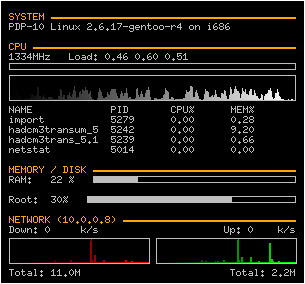
Есть весьма интересная программа, которая может отображать такую системную информацию, как загруженность процессора, использование памяти, температуру устройства, параметры WiFi-подключения и т.д. Называется программа Conky и работает только под LXDE. Устанавливается программа так:
sudo apt-get install conky-std
- Список настроек на английском
- Установка программы и список настроек на русском
Можно так же прописать программу в автозагрузку. Для этого надо добавить следующую строку в файл автозагрузки (подробнее это было описано выше):
htop
Программой несколько иного рода является htop. Это в первую очередь менеджер процессов, хотя и некоторую системную информацию он тоже показывает. Работает он с терминала. Для установки htop надо набрать:
sudo apt-get install htop -y
Ну а запуск осуществляется следующей командой:
htop Работа с Dropbox
Облачные хранилища данных — вещь весьма удобная. Вдвойне удобно было бы «подружить» с ними Raspberry Pi. В данном случае «дружить» будем с Dropbox`ом. Для этого есть два приложения: Dropbox-Uploader и Drop2PI. Я остановил свой выбор на первом из них.
В любом случае, независимо от вашего выбора, перед началом установки необходимо создать приложение на странице разработчиков. Там вы укажете какие права получит приложение и получите уникальный и секретный ключи (App key и App secret). Теперь установим Dropbox-Uploader и сразу же запустим его для первоначальной настройки:
git clone https://github.com/andreafabrizi/Dropbox-Uploader/
cd Dropbox-Uploader
chmod +x dropbox_uploader.sh
./dropbox_uploader.sh
Приложение спросит ключи приложения, права, а так же выдаст ссылку, по которой надо будет зайти в браузере и подтвердить права. После этого приложение готово к использованию. Обязательно ознакомьтесь со списком команд и ключей. Для удобства также можно создать короткую ссылку на приложение:
sudo ln -s ~/Dropbox-Uploader/dropbox_uploader.sh /usr/local/bin/dropbox
Теперь приложение вызывается командой dropbox. Ниже пара примеров команд для скачивания файла и папки в текущую директорию:
Источник: www.newkamikaze.com